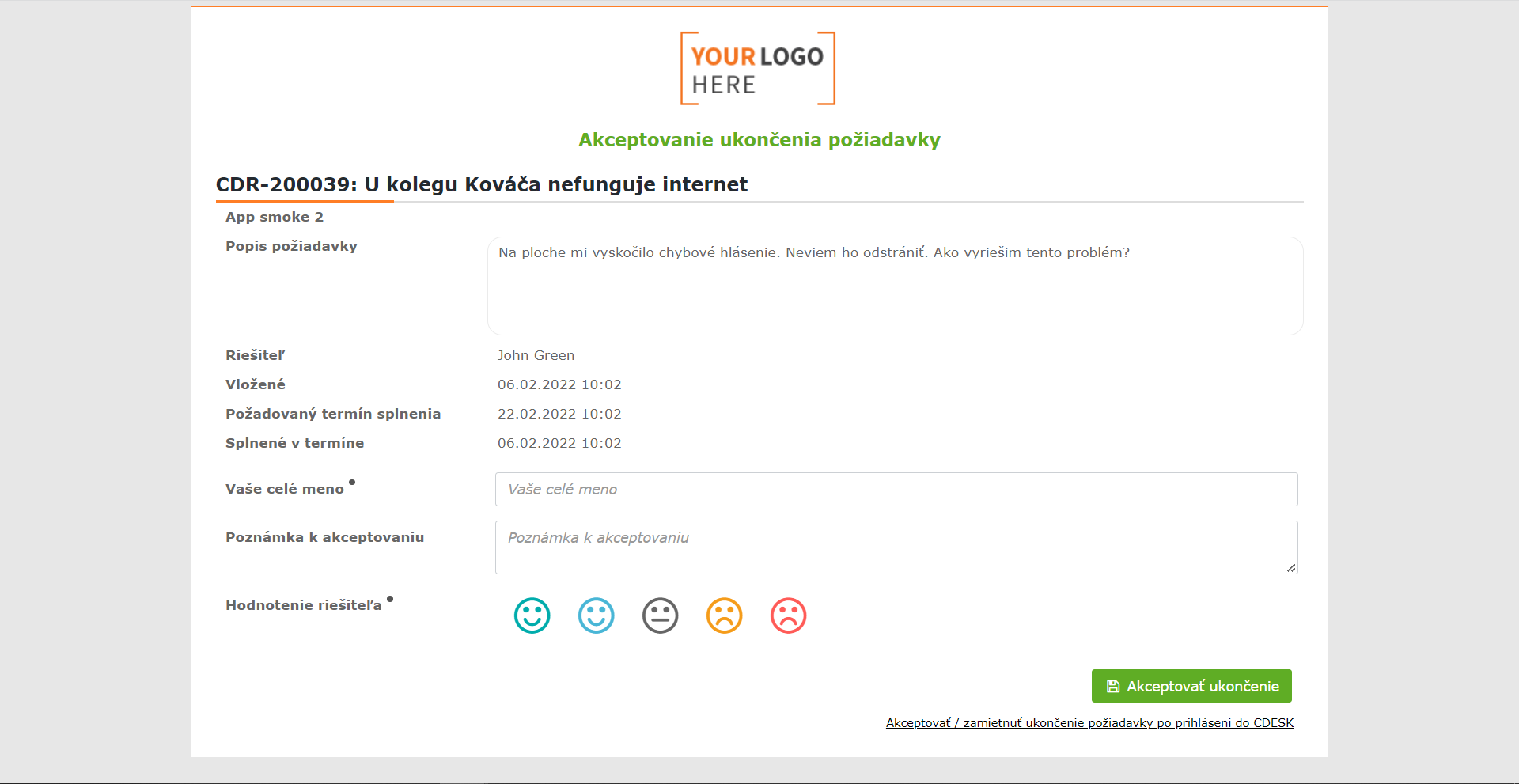Wersja 3.1.0 wprowadza do CDESK wiele przydatnych funkcji, ale także przeprojektowuje wybrane części systemu.
Prosty filtr dla listy wniosków – wstępna wersja
Od wersji 3.1.0 na liście wniosków można stosować dwa rodzaje filtrów – filtr zaawansowany i prosty. W przeciwieństwie do filtra zaawansowanego filtr prosty zawiera tylko te warunki filtrowania, które są najczęściej używane podczas pracy z wnioskami. Również konfiguracja poszczególnych warunków jest łatwiejsza i szybsza.
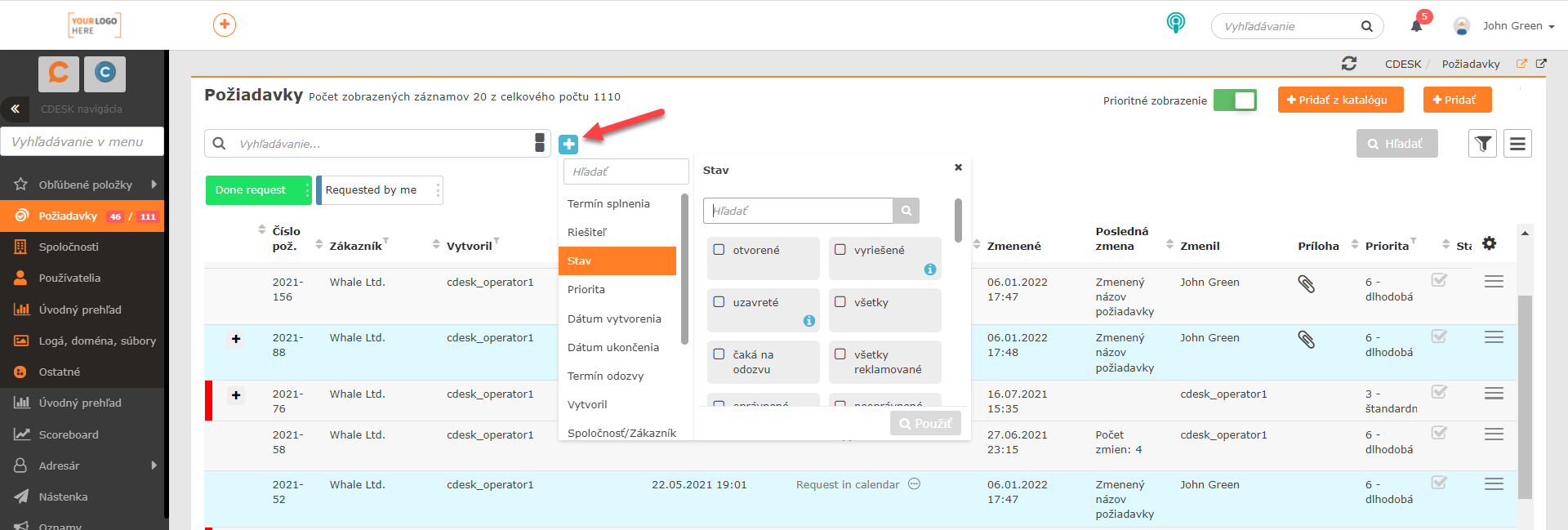
Po włączeniu filtra prostego zmieni się także pasek wyszukiwania. Zostaną wyświetlone przyciski umożliwiające ustawienie kryteriów wyszukiwania.
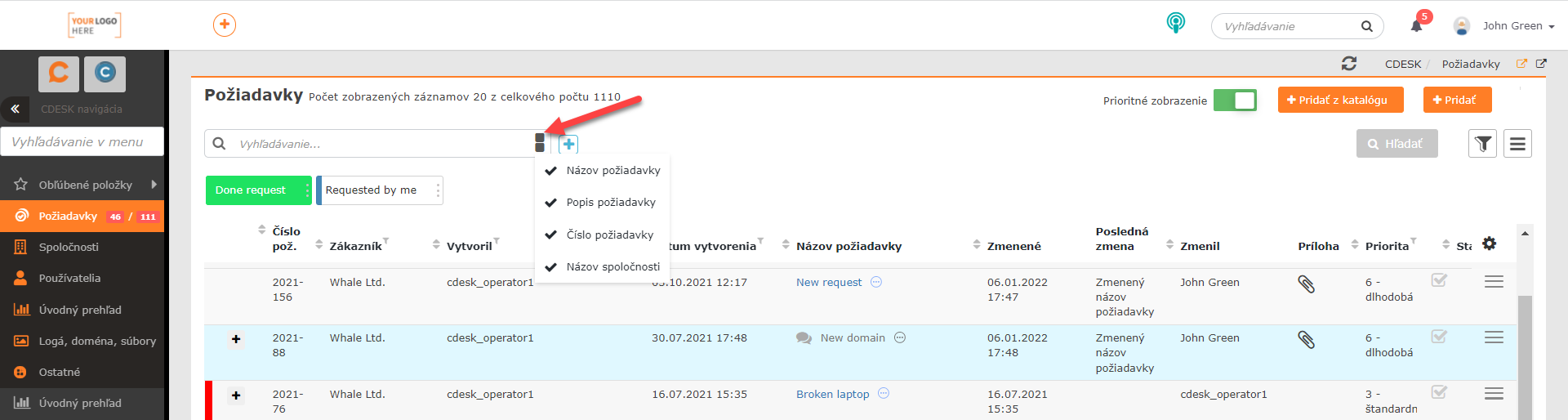
Warunki ustawione w ramach prostego filtra można przenieść do filtra zaawansowanego. Jednak ze względu na liczbę warunków filtrowania i opcji ich ustawiania wsteczna kompatybilność filtru zaawansowanego z filtrem prostym nie jest możliwa. Ponadto warunki w filtrze prostym mogą być związane tylko przez warunek AND.
W nowej wersji CDESK wprowadzono także możliwość filtrowania wyników na liście wniosków bez konieczności bezpośredniego ustawiania filtru – zarówno prostego, jak i zaawansowanego. Kliknięcie nazwy kolumny spowoduje wyświetlenie warunków takich samych jak w przypadku korzystania z filtra prostego. Umożliwia to szybkie filtrowanie rekordów na podstawie pojedynczego kryterium należącego do danej kolumny.
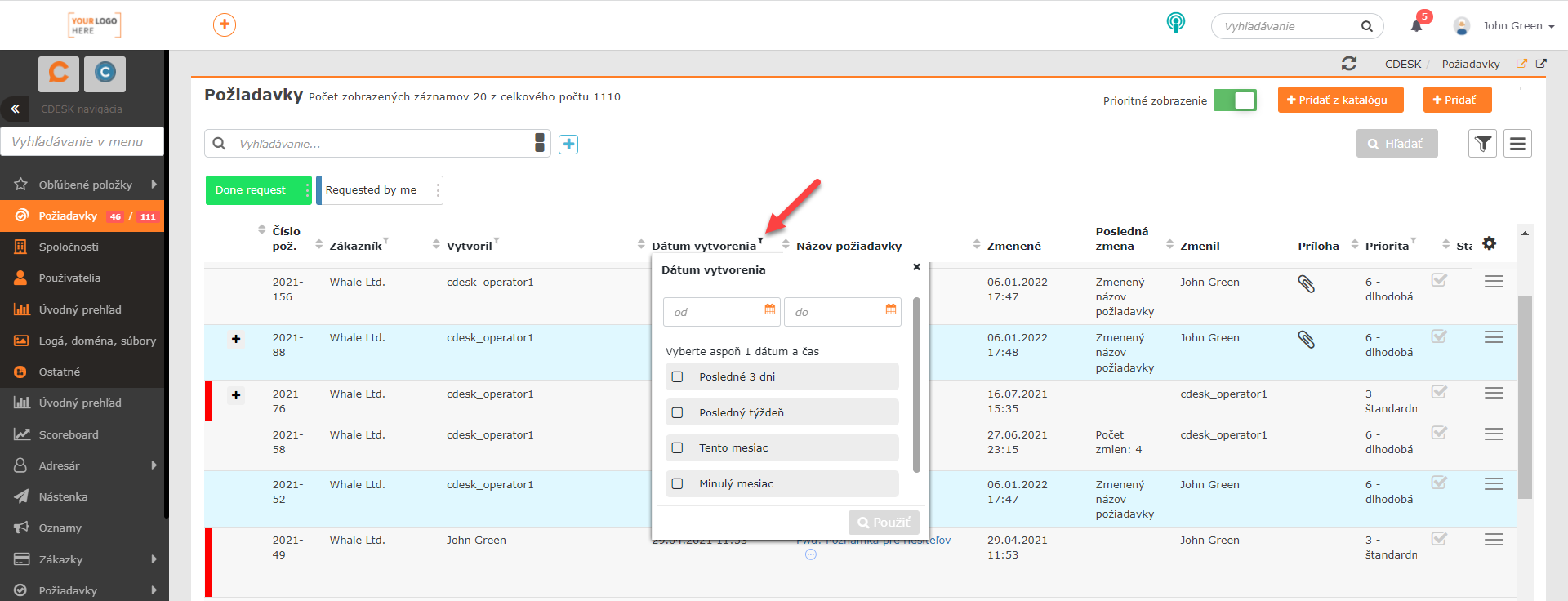
Nieustannie rozwijamy prosty filtr, aby osiągnąć jak najprostsze wyszukiwanie i filtrowanie danych list. W kolejnych wersjach będziemy informować o wprowadzanych ulepszeniach.
Ulepszone przyciski z zapisanymi warunkami filtrowania
Zmieniono także przyciski służące do aktywacji zapisanego filtra. Ich kolejność można łatwo zmieniać za pomocą metody Drag&Drop. Zmieniono również sposób określania koloru aktywnego przycisku. Po kliknięciu cały przycisk zostanie pokolorowany kolorem, który został ustawiony.
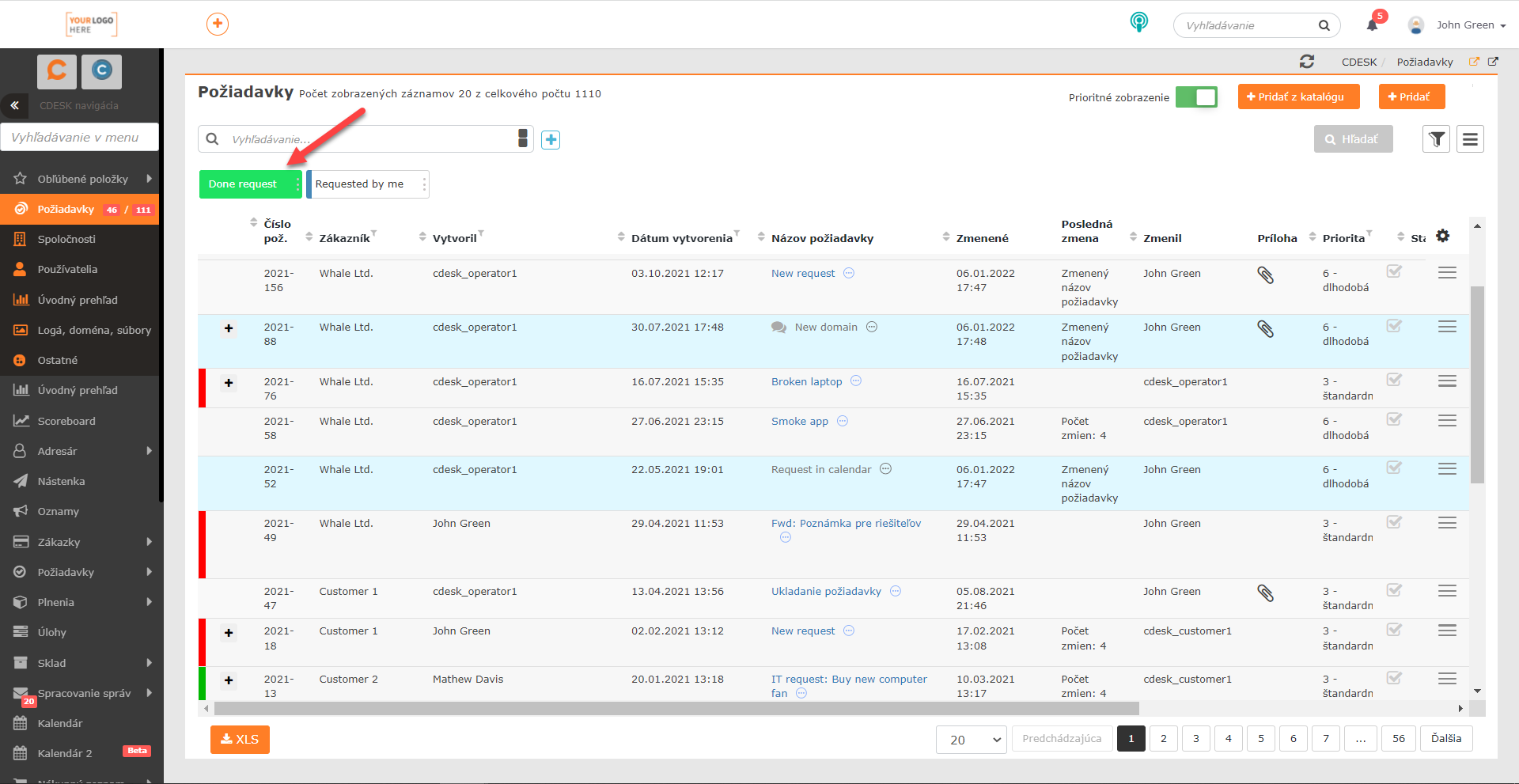
Każdy przycisk zawiera również menu umożliwiające edycję, przesłanie ustawionego filtra, a także jego usunięcie.
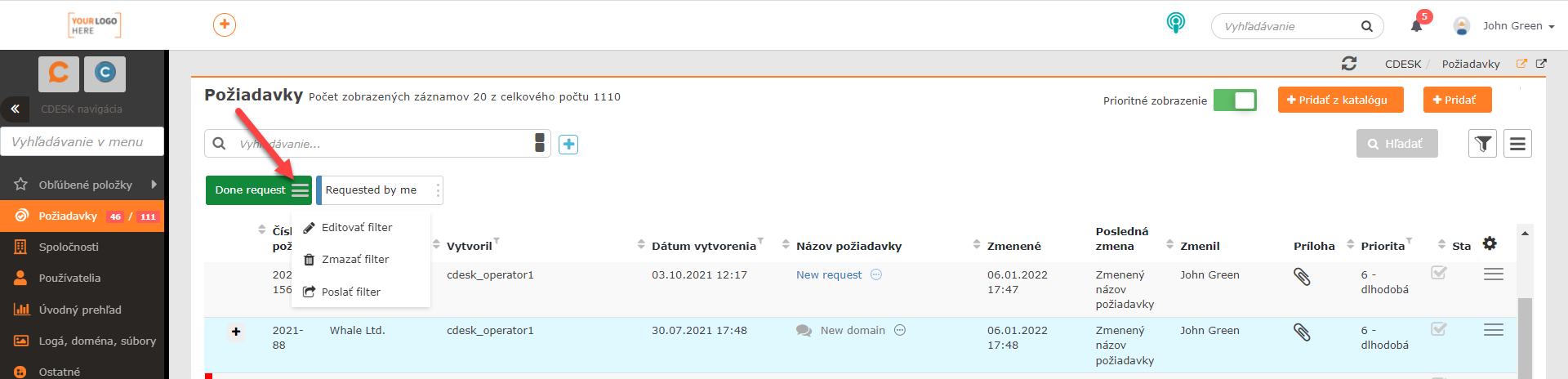
Można również wprowadzać zmiany w filtrze, który nie jest aktualnie aktywny, bez zmiany warunków wyszukiwania.
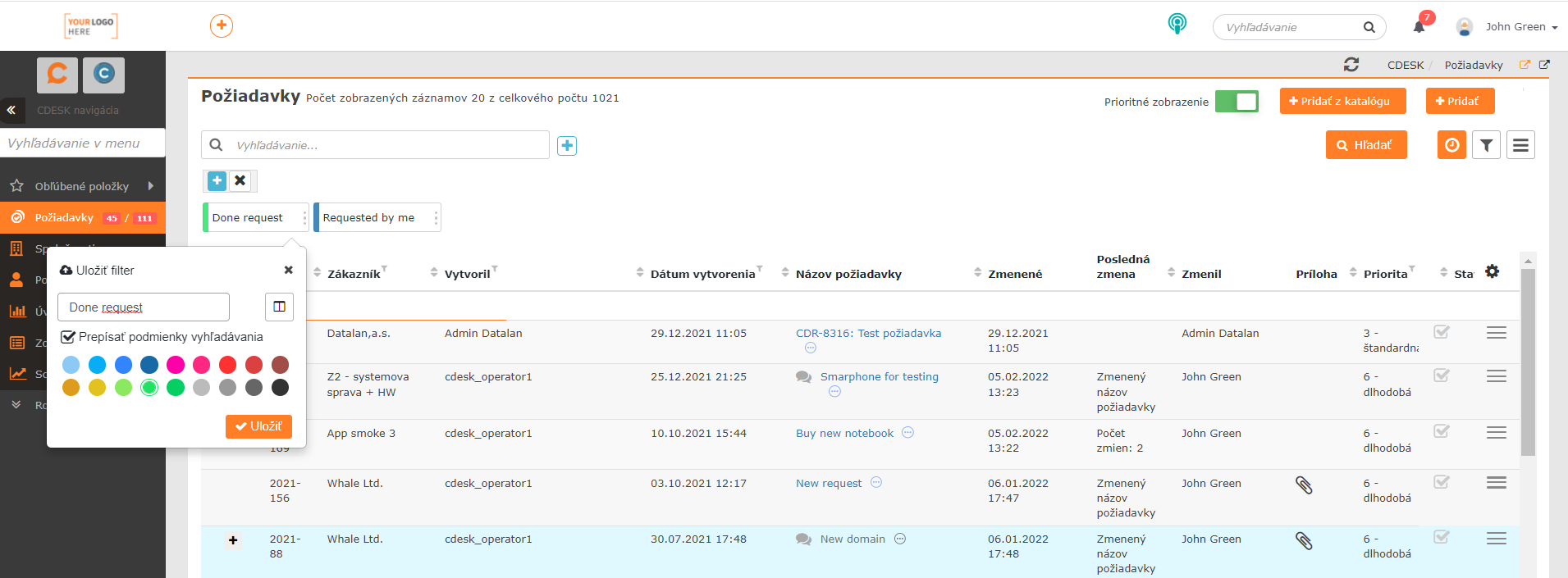
Swobodne zatwierdzanie
W najnowszej aktualizacji rozszerzono również opcje zatwierdzania o swobodne zatwierdzanie. W przeciwieństwie do zatwierdzania, które jest już obecne w CDESK, nie jest ono powiązane z szablonem wniosku lub zlecenia roboczego. W rezultacie funkcja swobodnego zatwierdzania stanowi dynamiczne i proste rozwiązanie w każdej sytuacji, która wymaga zatwierdzenia. Zatwierdzanie swobodne wymaga zdefiniowania tylko jednej reguły, którą definiuje się w module Reguły zatwierdzania. Reguła ta zostanie następnie zastosowana do wszystkich procesów zatwierdzania swobodnego zatwierdzania.
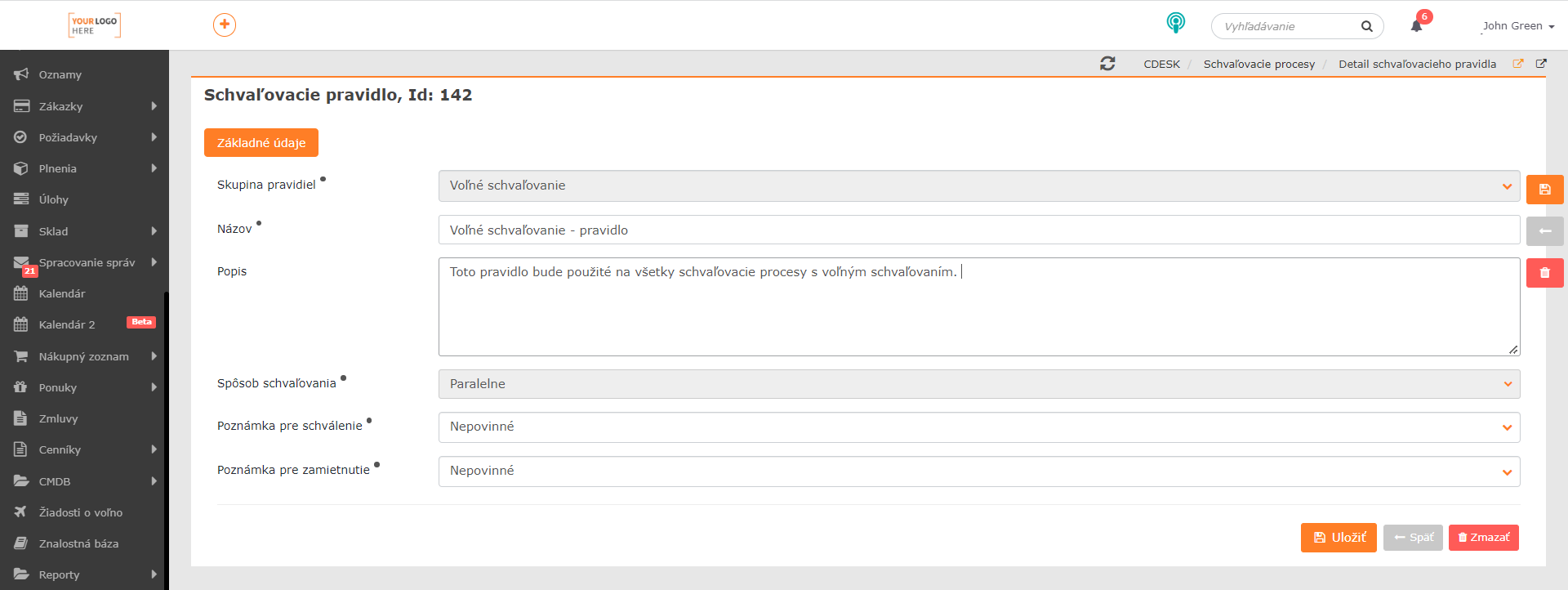
Swobodne zatwierdzenie można utworzyć bez powiązania z jakimkolwiek modułem lub bezpośrednio we wniosku z powiązaniem z danym wymogiem.
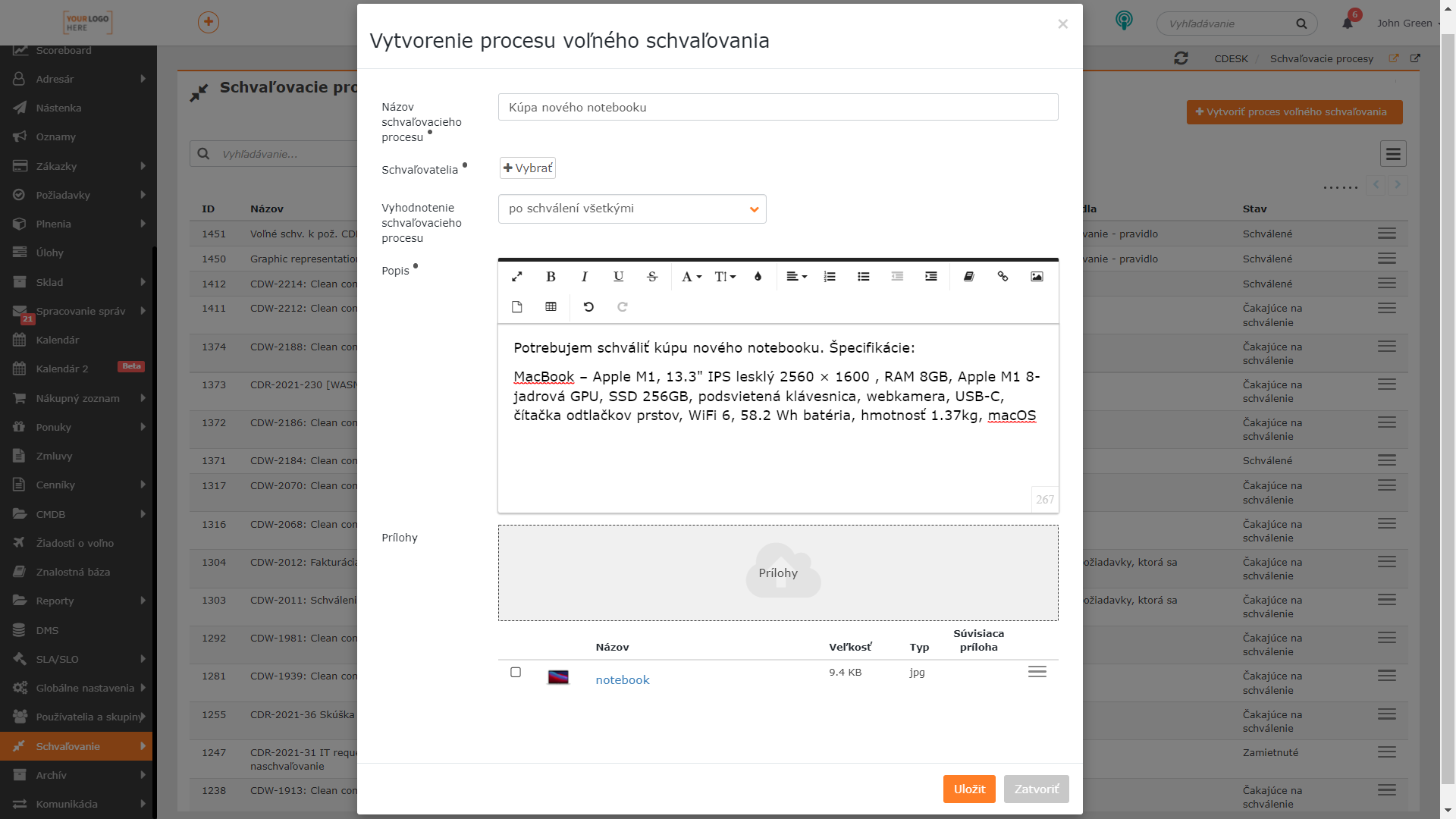
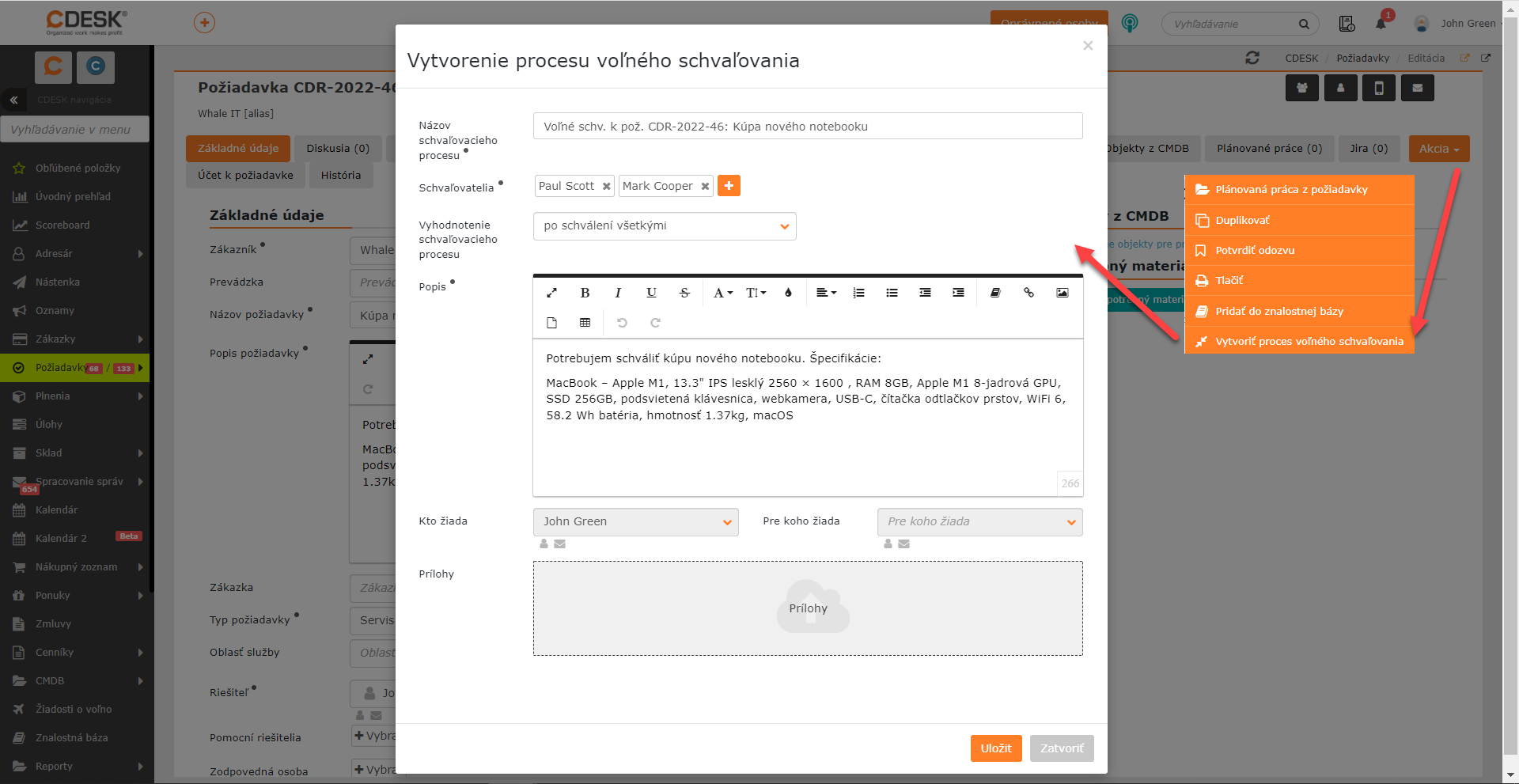
Jeśli swobodne zatwierdzenie jest powiązane z wnioskiem, informacje o nim są wyświetlane bezpośrednio w formularzu wniosku.
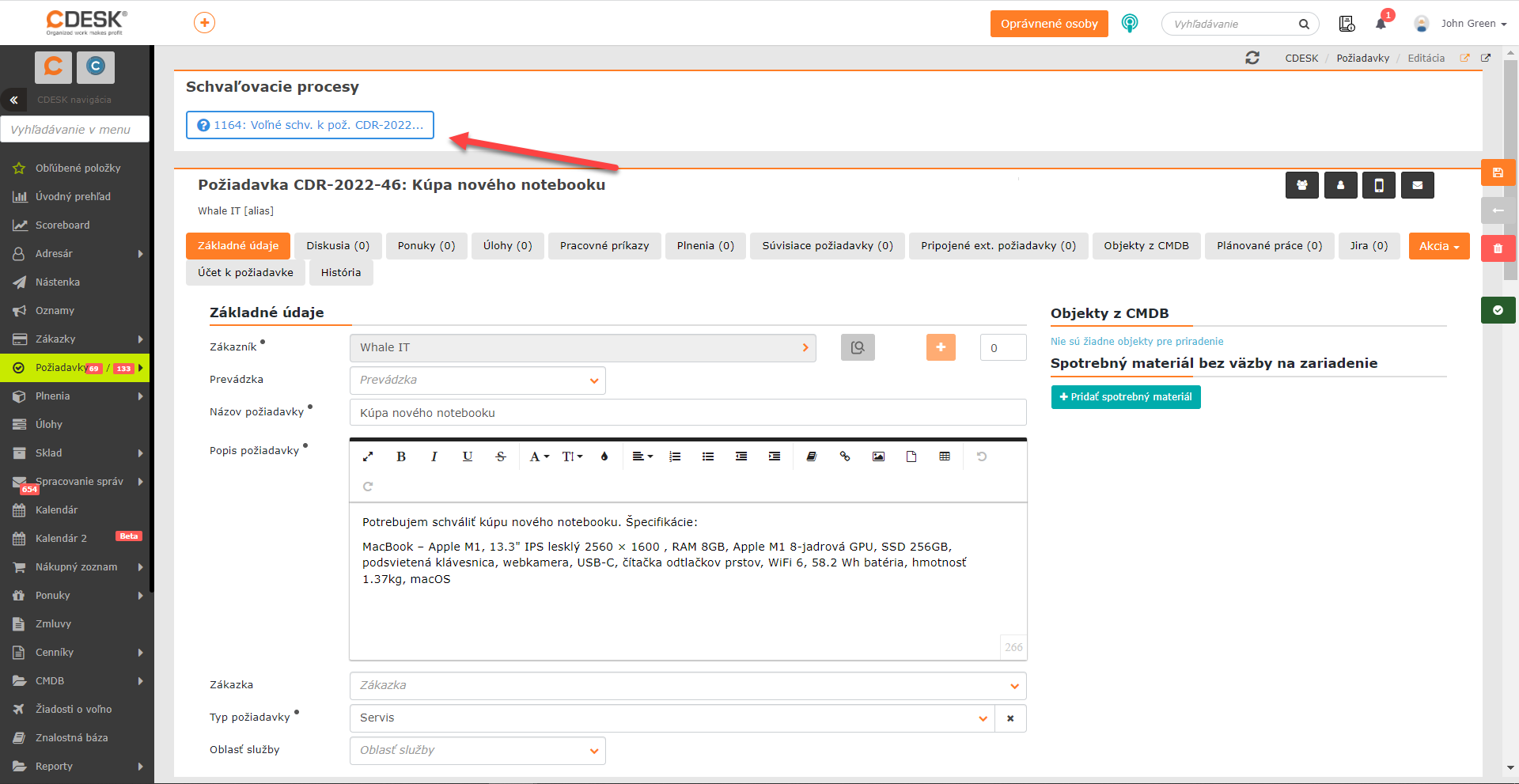
Po utworzeniu zatwierdzenia, z powiązaniem lub bez powiązania z wnioskiem, osoby zatwierdzające są powiadamiane za pomocą wiadomości e-mail, a także powiadomień push bezpośrednio w systemie. Następnie w obu przypadkach zatwierdzanie przebiega w taki sam sposób, jak w przypadku zatwierdzania za pomocą szablonu wniosku lub zlecenia pracy.
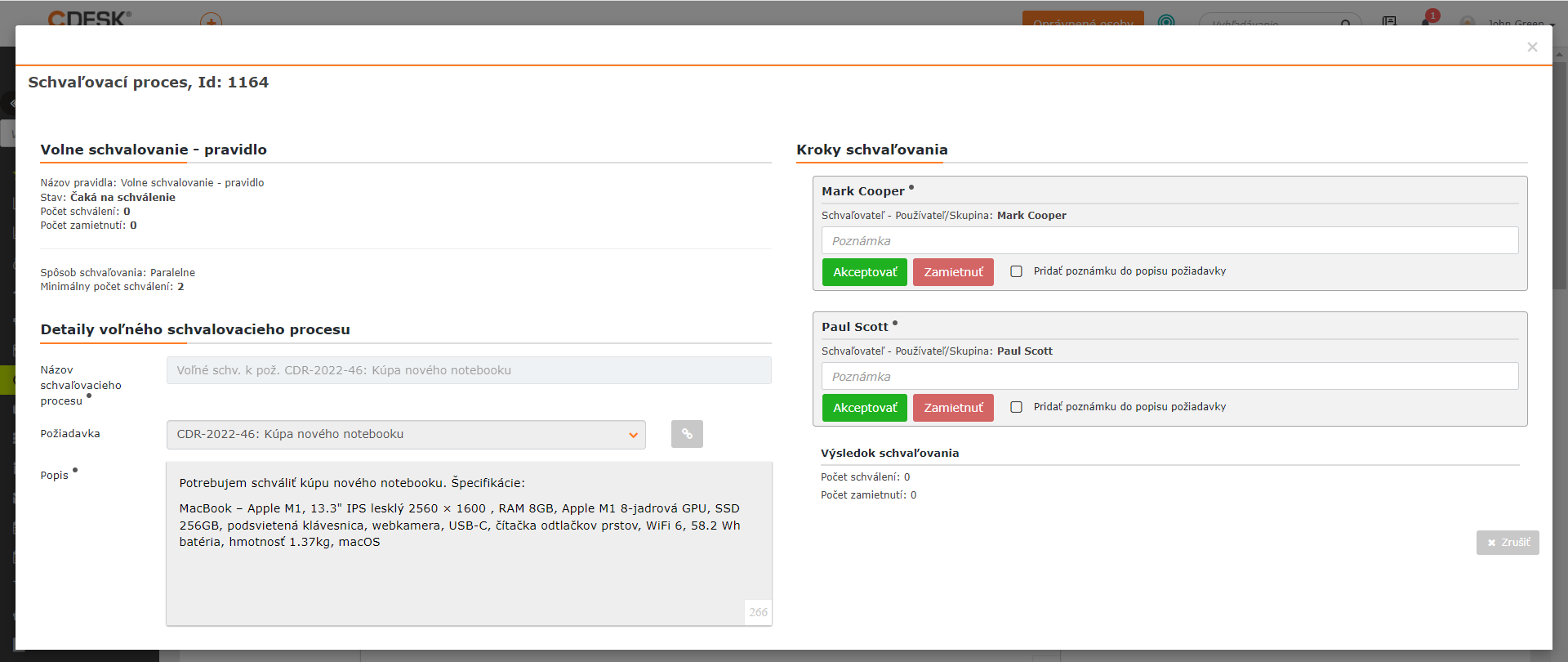
Widżety pokazujące przepracowane godziny w realizacjach tygodniowych i miesięcznych
Pierwsze widżety uwzględnione w przeglądzie wstępnym to te, które koncentrują się na śledzeniu zarejestrowanego czasu na fakturowanych realizacji. Są to Realizacje tygodniowe i Realizacje miesięczne. Oba widżety przedstawiają graficzne porównanie realizacji zadań w czasie i poza czasem dla wybranych rozwiązujących odpowiednio dla wybranego tygodnia i miesiąca. W przyszłych aktualizacjach zostaną dodane widżety dla wniosków, a widżety dla uzupełnień zostaną rozszerzone o uzupełnienia wewnętrzne.
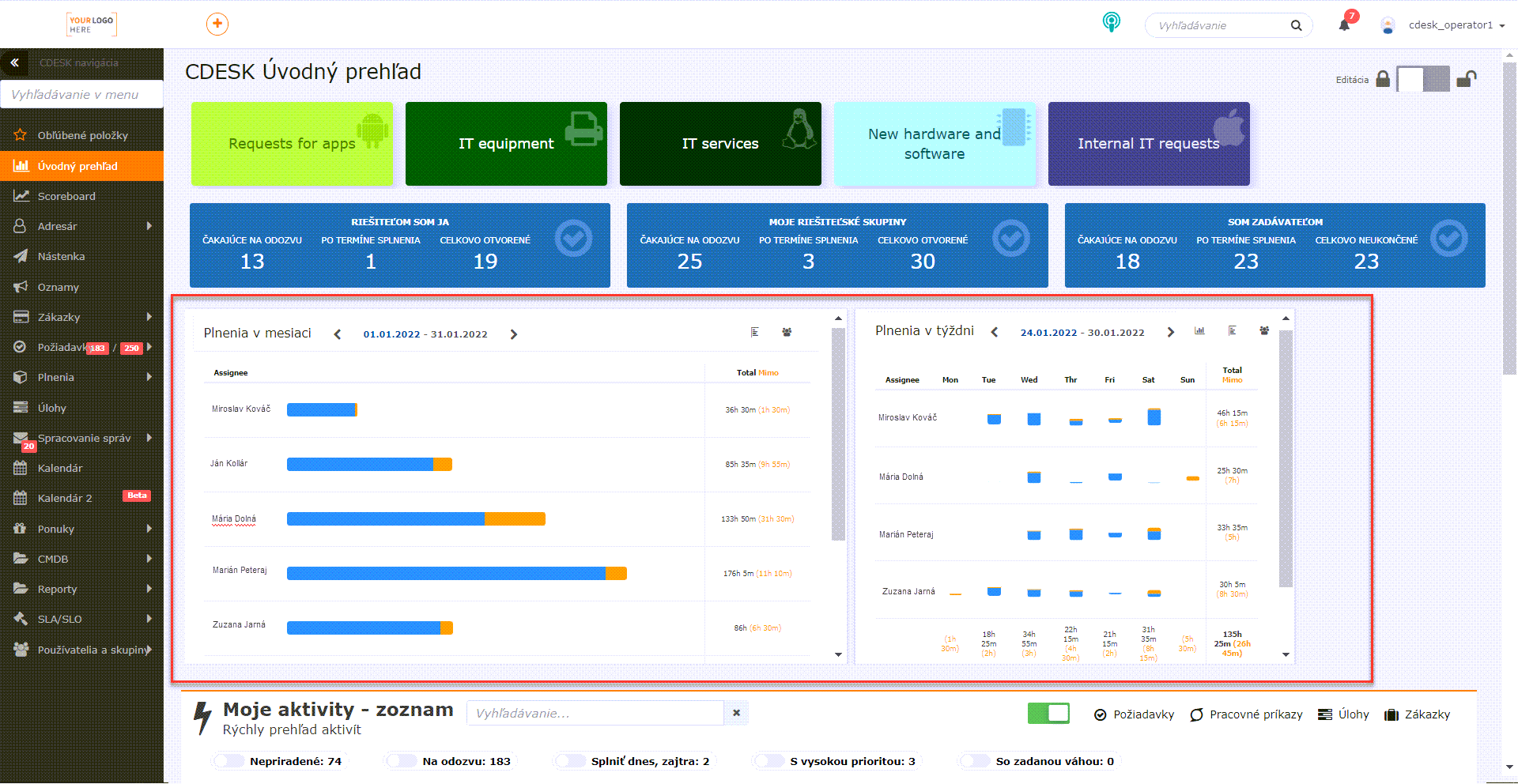
Nowy responsywny design formularza do akceptowania/odrzucania zakończenia wniosku z powiadomienia mailowego
Aktualizacja 3.1.0 wprowadza udoskonalenia designu wielu funkcji i komponentów CDESK. Jednym z nich jest formularz do zgłaszania uwag dotyczących zakończenia wniosku, który otwiera się po kliknięciu przycisku Akceptuj zakończenie / Nie akceptuj zakończenia w powiadomieniu mailowym. Funkcjonalność tego formularza nie została zmieniona. Nadal umożliwia ona szybkie i łatwe zakończenie wniosku bez konieczności logowania się do systemu CDESK. prihlasovania sa do CDESKu.
Nowy wygląd formularza do akceptowania/odrzucenia zakończenia wniosku z powiadomienia mailowego
Formularz jest również zoptymalizowany pod kątem wyświetlania na urządzeniach mobilnych. Umożliwia to skomentowanie realizacji wniosku przez telefon.
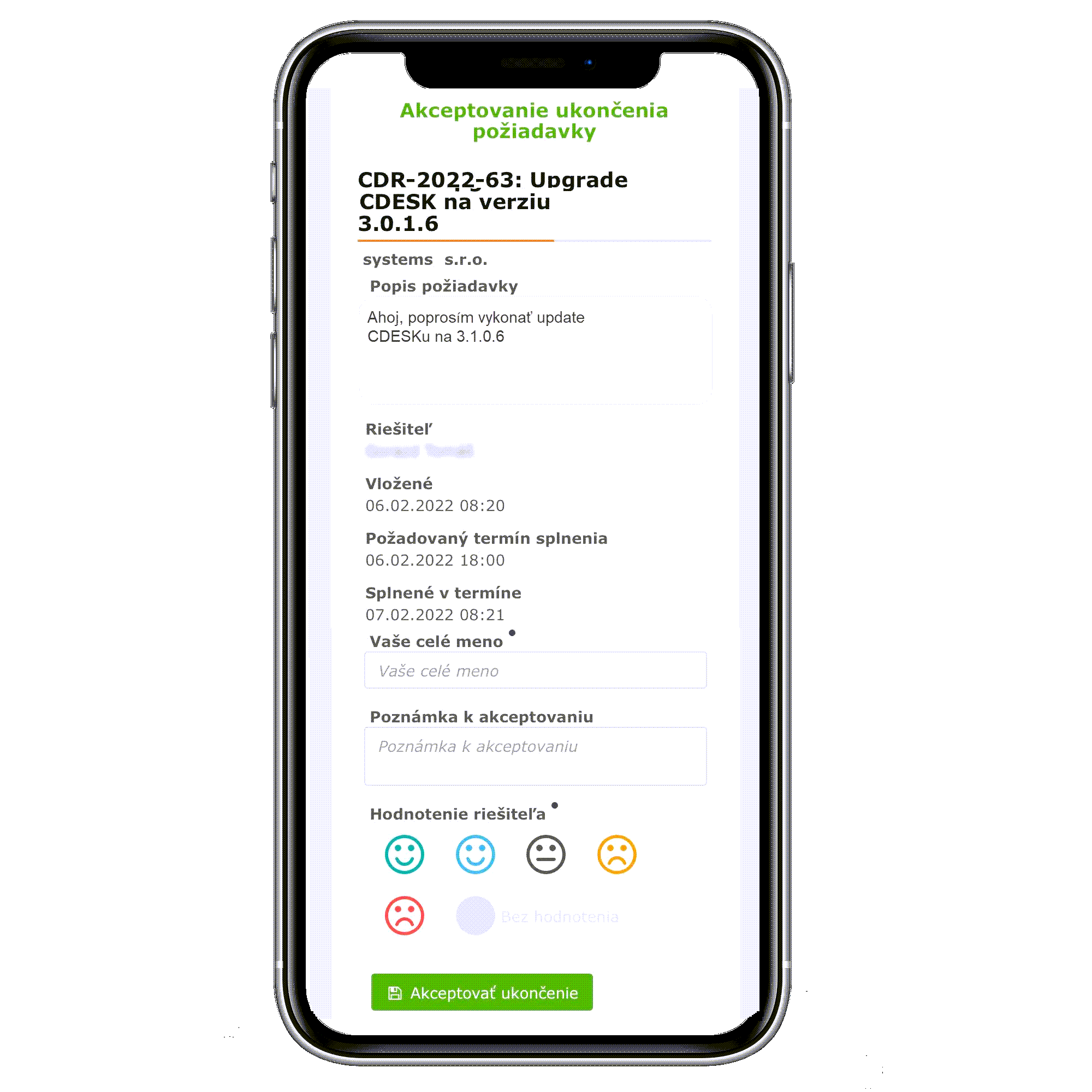
Ulubione – dodano możliwość wyświetlania pozycji na pierwszym poziomie w menu rozwijanym i dostępu do funkcji za pomocą jednego kliknięcia
Funkcja Ulubione już od dłuższego czasu jest częścią menu rozwijanego. Jednak dzięki najnowszej aktualizacji została ona znacznie ulepszona. Pozycje mogą być automatycznie dodawane do ulubionych na podstawie tego, jak często użytkownik z nich korzysta. Użytkownik może również wybrać, które moduły nie będą w ten sposób automatycznie dodawane do ulubionych. Możliwe jest również wyłączenie automatycznego sortowania elementów jako ulubionych i ręczne dodawanie elementów.
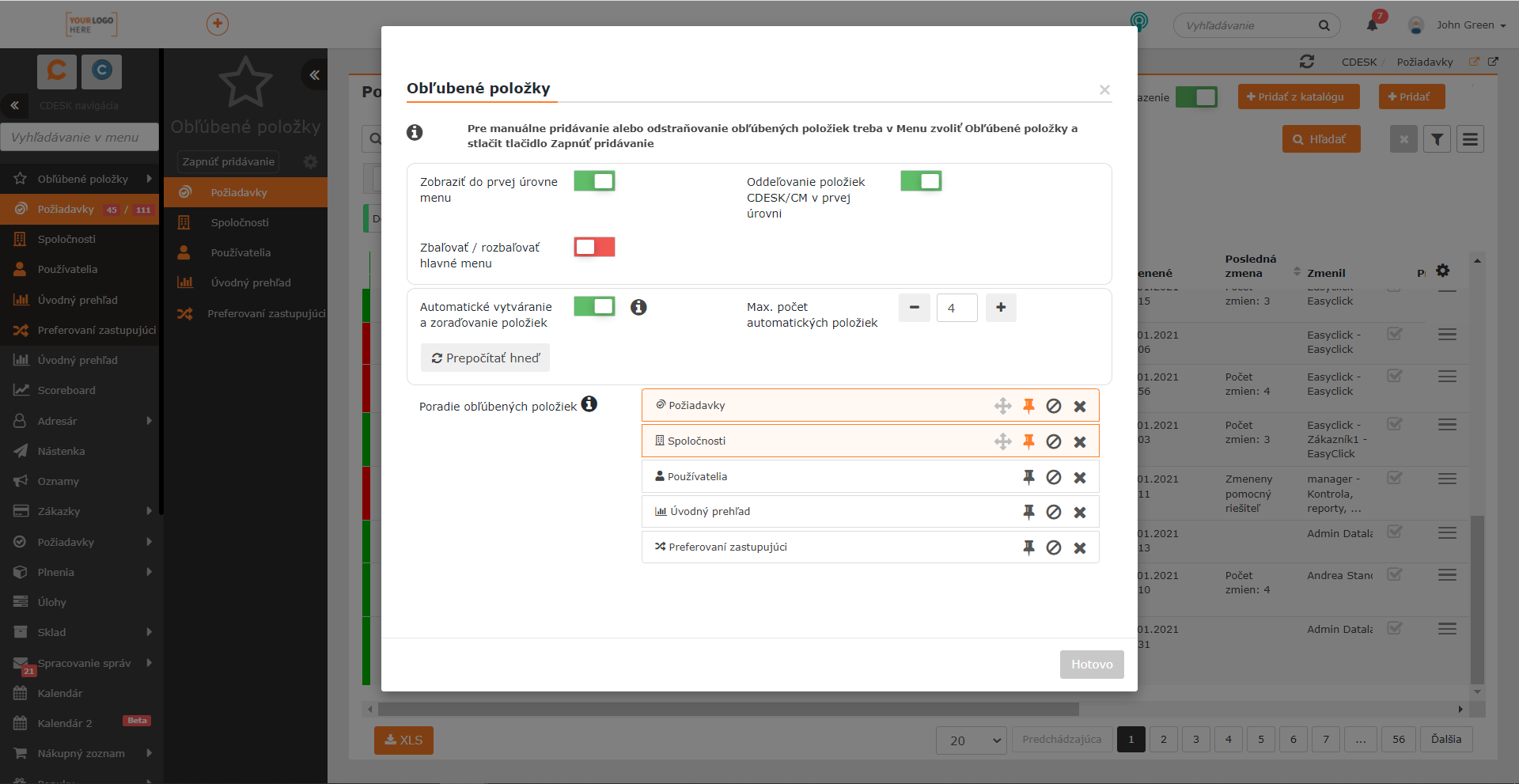
Ulubione pozycje można wyświetlać bezpośrednio na pierwszym poziomie menu, natomiast pozostałe pozycje menu można zwinąć.
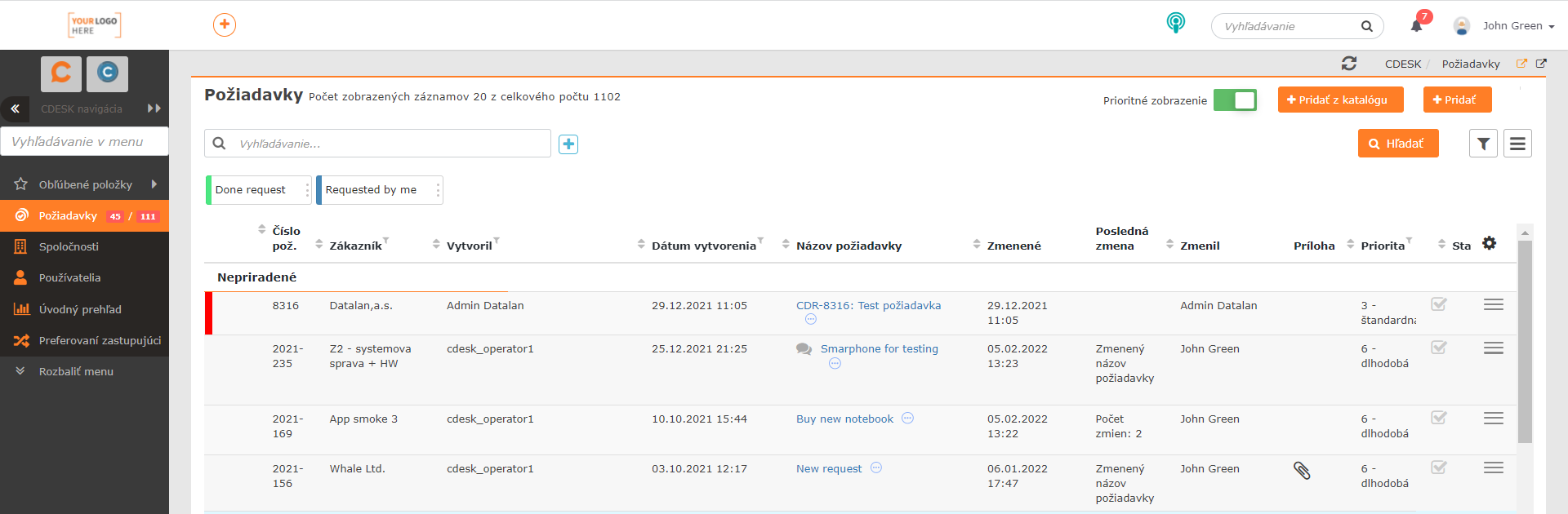
Więcej informacji na temat ulubionych i sposobu ich ustawiania można znaleźć w osobnym artykule.
Możliwość zmiany ikony w zakładce przeglądarki (favicon)
W nowej aktualizacji wprowadzono także możliwość ustawienia własnej ikony, która będzie wyświetlana na karcie przeglądarki.
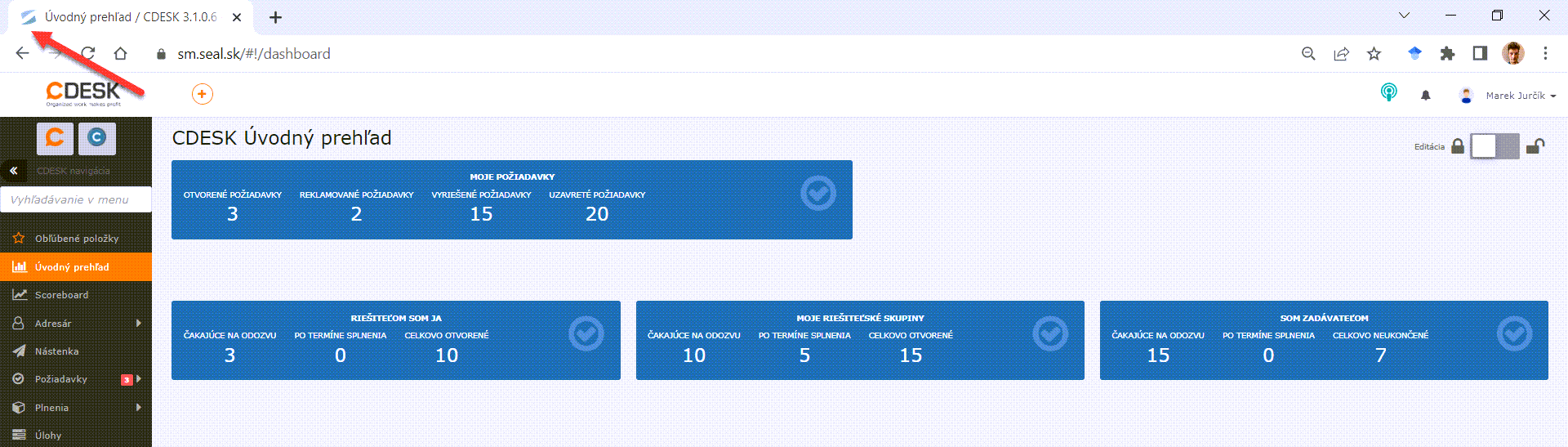
Ikonę można ustawić w menu Ustawienia globalne -> Loga, domeny, pliki. Aby ustawić ikonę, należy najpierw włączyć własną domenę serwera CM, a następnie można ustawić niestandardową ikonę w Favicon – ikonie, która pojawia się na początku karty w przeglądarce internetowej.
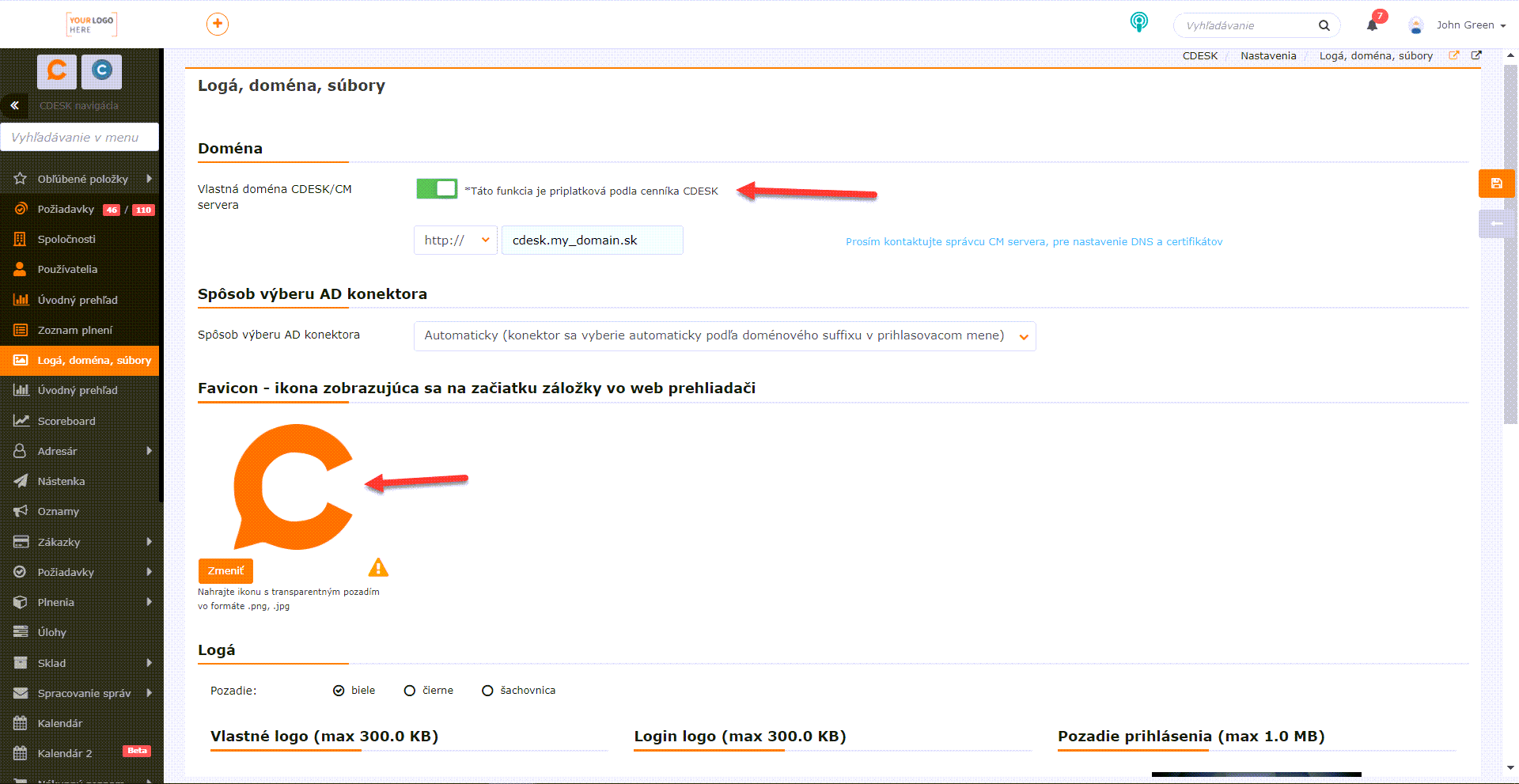
Włączenie własnej domeny serwera CM jest dodatkowo płatną funkcją zgodnie z cennikiem CDESK. Po zmianie ikony może się okazać, że oryginalna ikona nadal będzie się wyświetlać. Usunięcie pliku cache może nie pomóc, ponieważ plik ten ma własne zarządzanie w zależności od przeglądarki. Nie znaleźliśmy jeszcze łatwego i niezawodnego sposobu na usunięcie oryginalnej ikony z repozytorium i zalecamy pozostawienie tej czynności do samodzielnego wykonania przez przeglądarkę. Możliwym rozwiązaniem jest zmiana nazwy katalogu, w którym w przeglądarce znajdują się dane użytkownika. Umożliwi to przeglądarce ponowne rozpoczęcie zapisywania nowych danych z nową ikoną.
Nowy warunek dla filtra zaawansowanego: rozwiązujący – członkowie grupy
W wersji 3.1.0 dodano nowy warunek dla filtra zaawansowanego: Rozwiązujący – członkowie grupy. Warunek umożliwia filtrowanie wniosków z przypisanym Rozwiązującym, który jest/nie jest członkiem grupy określonej w filtrze.

Przyciski do przewijania między wnioskami w widoku szczegółów wniosków na liście wniosków
Klikając ikonę trzech kropek obok nazwy wniosku, można wyświetlić podgląd wniosku bezpośrednio na liście wniosków. W najnowszej aktualizacji w tym podglądzie dodano przyciski umożliwiające przewijanie między wnioskami, które będą wyświetlane w tym podglądzie. Wymagania są wyświetlane zgodnie z ich kolejnością na liście podczas przewijania.
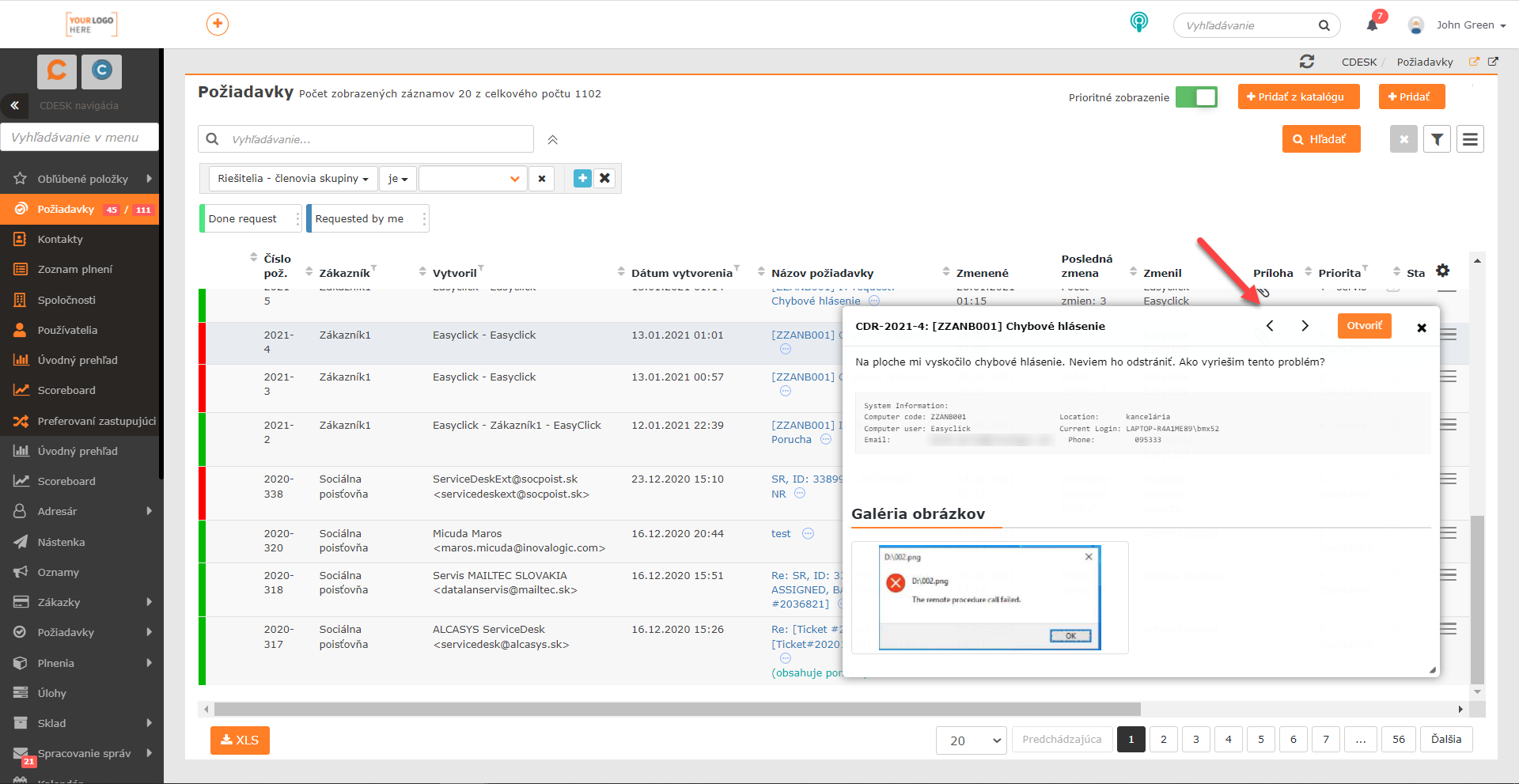
Zakończenie pierwszej fazy połączenia z JIRA
Możliwości pracy z wnioskami zostały również rozszerzone dzięki złącza JIRA, który zapewnia dwukierunkowe połączenie między CDESK a systemem JIRA. Po aktywacji i skonfigurowaniu złącza w Ustawieniach globalnych na wniosku pojawi się zakładka JIRA. Na karcie znajdują się przyciski umożliwiające utworzenie nowego zadania JIRA lub bezpośrednie połączenie istniejącego zadania.
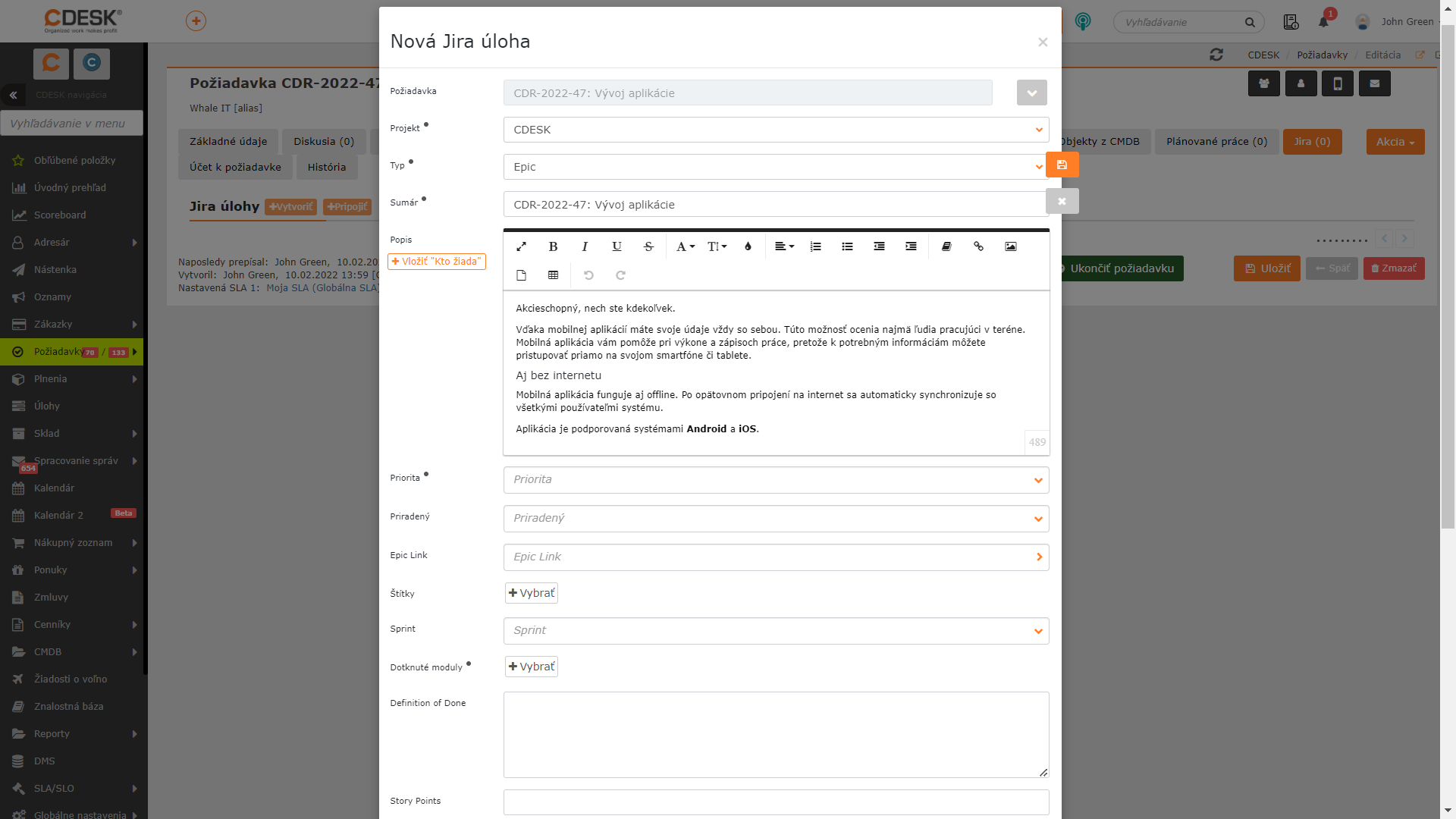
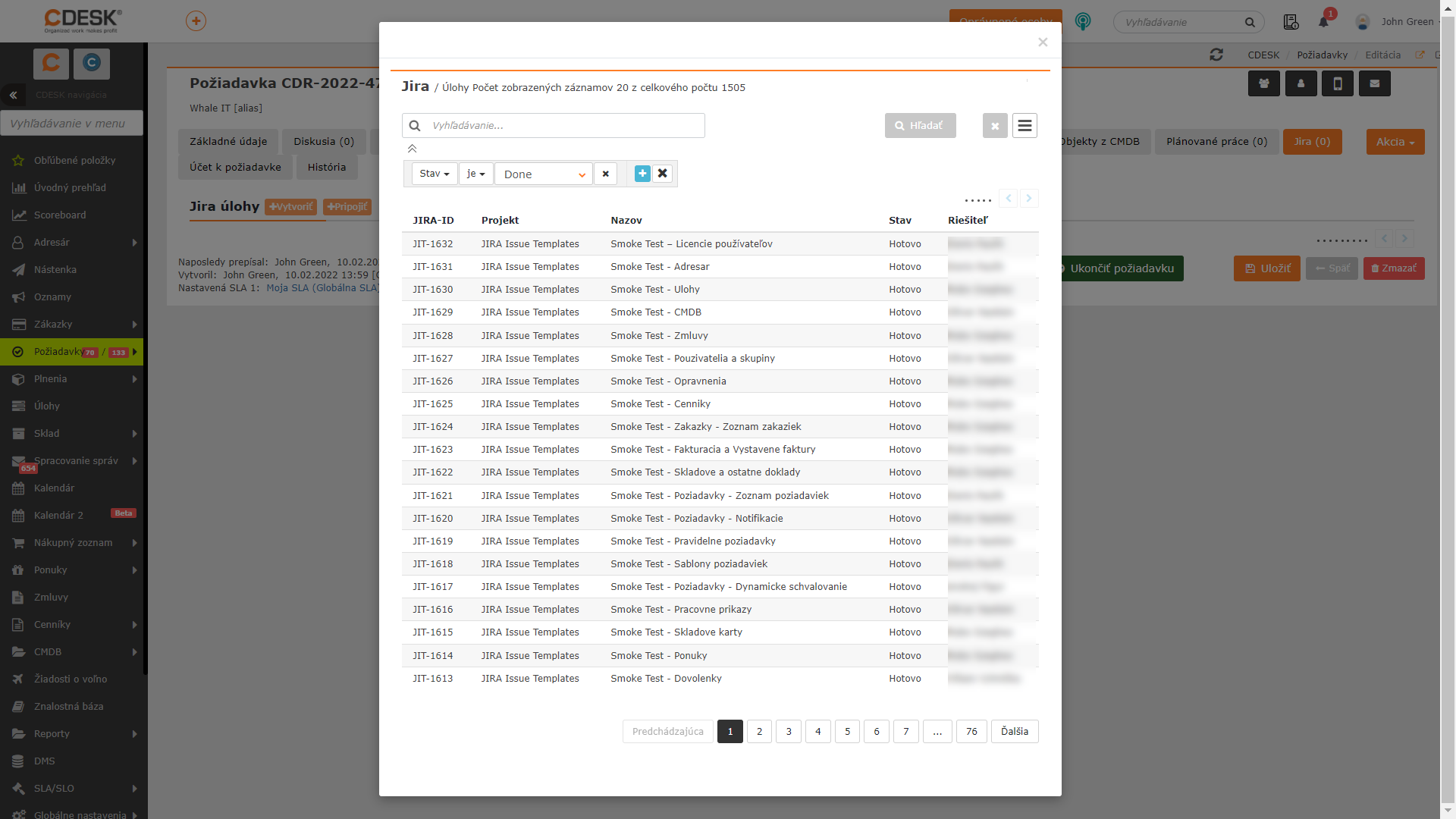
Jednym z celów tego połączenia jest to, aby w CDESKu pracownicy wspierający projekty oprogramowania widzieli, w jakim stanie są rozwiązane zadania związane z wnioskiem. Informacje te mogą być również udostępniane klientom końcowym. Informacje mogą być również udostępniane klientom końcowym.
Połączenie z JIRA można również dodać w innych celach, np. zespół wsparcia technicznego będzie zapisywał prace wykonane w CDESK, a następnie zostaną one przeniesione do dziennika prac w JIRA.
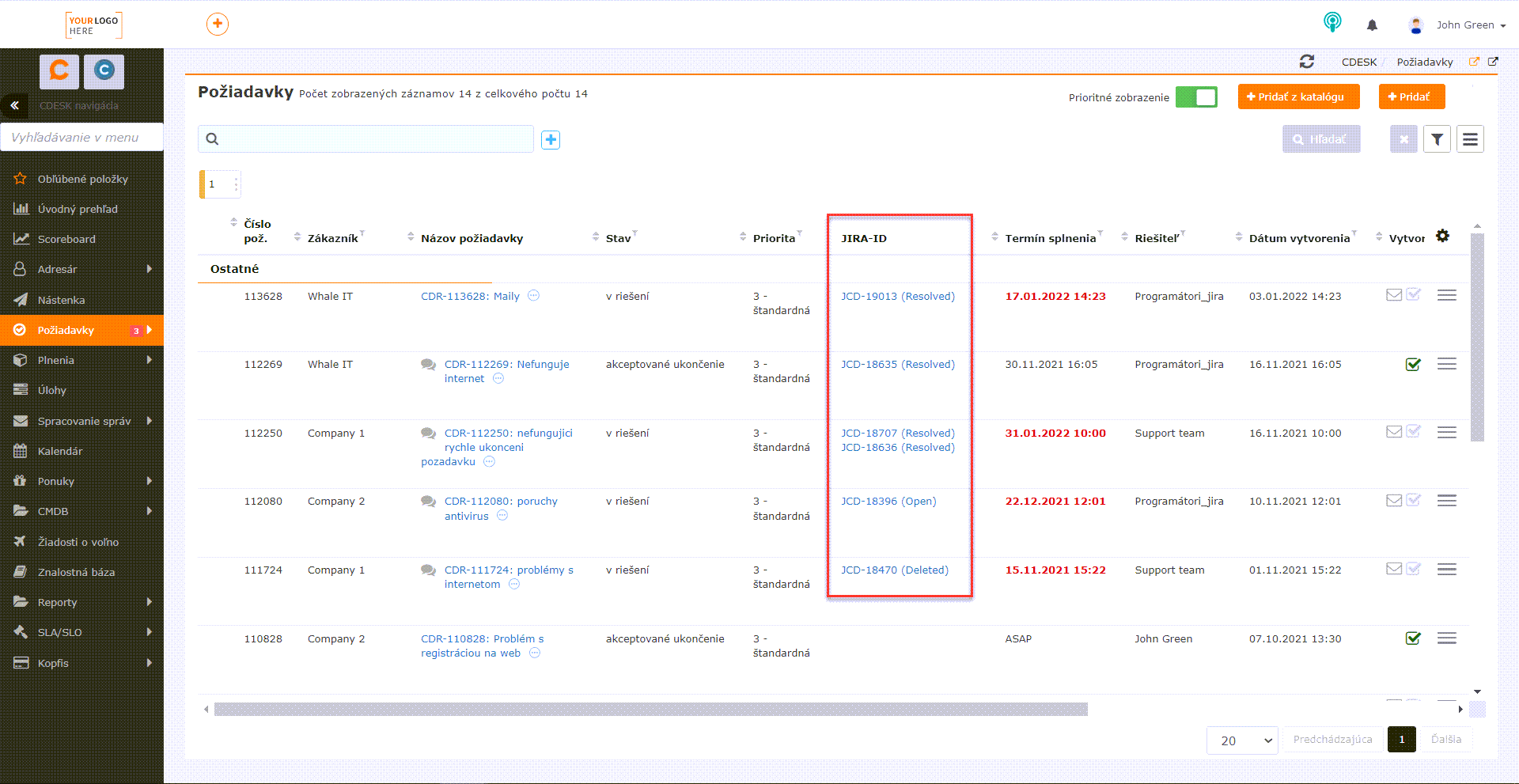
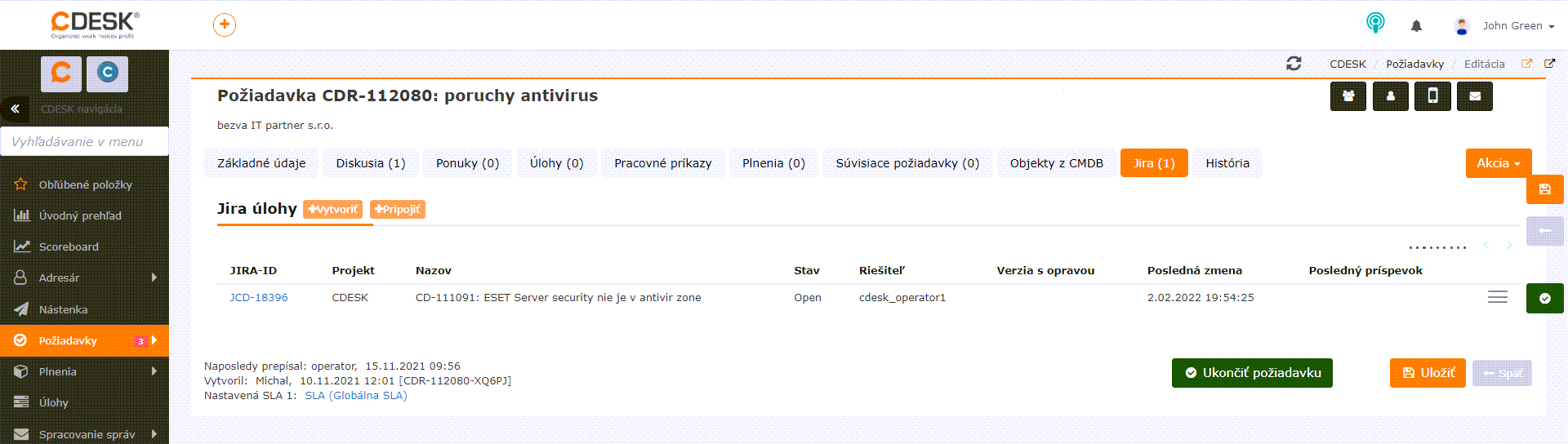
Złącze umożliwiające połączenie kilku CDESKów
Jeśli zarówno klient, jak i dostawca korzystają z CDESK, nowe złącze daje możliwość ich wzajemnego połączenia. Dzięki temu obaj użytkownicy mogą pracować nad wnioskami we własnym środowisku bez konieczności tworzenia nowych kont w innych środowiskach. Zmiany wprowadzone w wnioskach są odzwierciedlone po obu stronach. Niezależnie od tego, czy chodzi o dodanie dyskusji, tworzenie i zatwierdzanie oferty, czy zmianę statusu wniosku.
Klient wprowadza wniosek do swojego systemu CDESK. Po zapisaniu wniosku w formularzu pojawi się ikona umożliwiająca automatyczne utworzenie wniosku również w środowisku dostawcy. Wnioski utworzone w ten sposób są wyróżniane na liście za pomocą flagi.
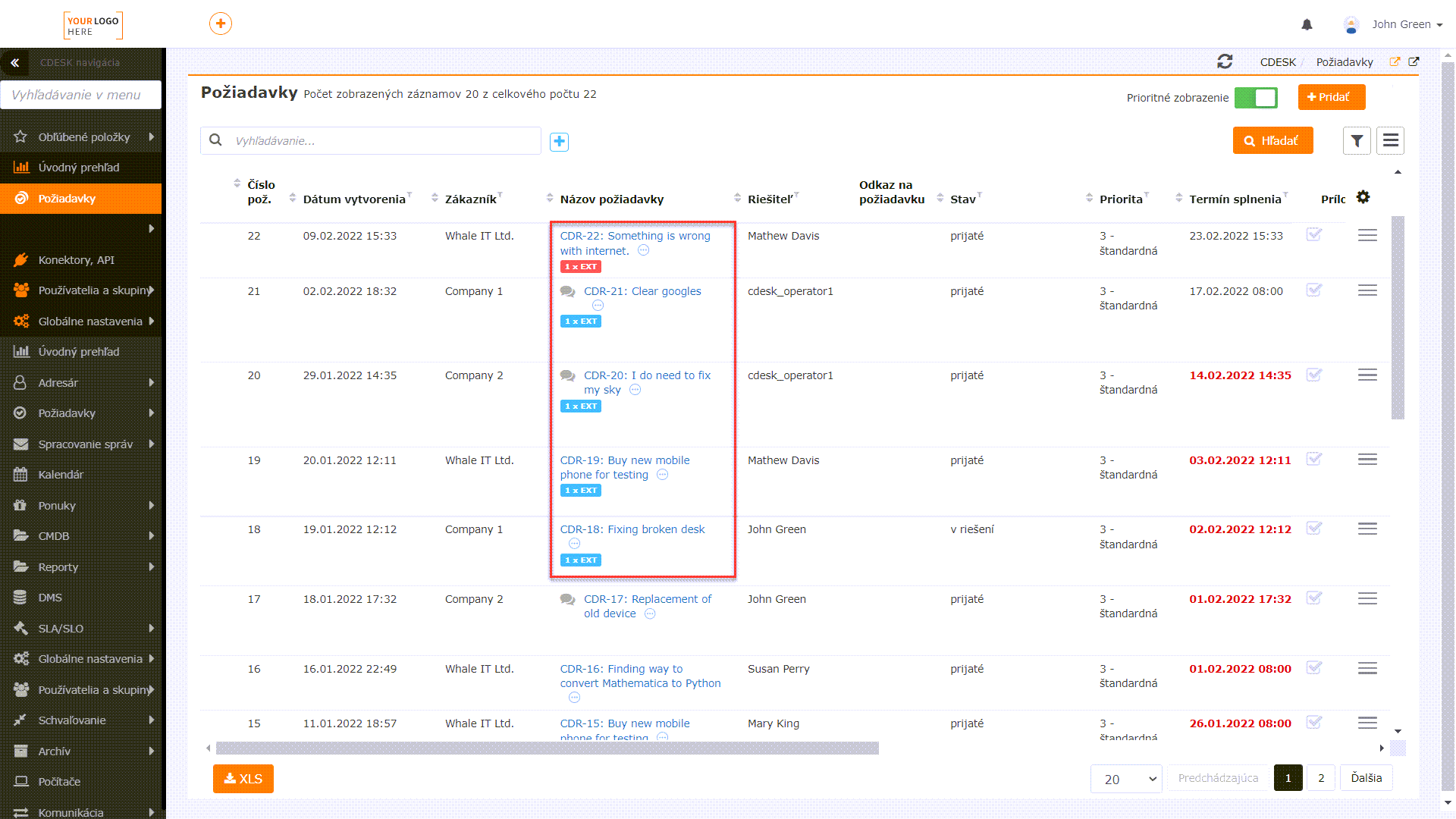
Parametry automatycznie utworzonego wniosku po stronie klienta są również wyświetlane we wniosku dostawcy. Jeśli dostawca doda wycenę do swojego wniosku, klient może ją zatwierdzić w swoim wniosku. Podobnie klient może skomentować, gdy dostawca wprowadzi wniosek do stanu Testowanie przez klienta, a także Zakończone.
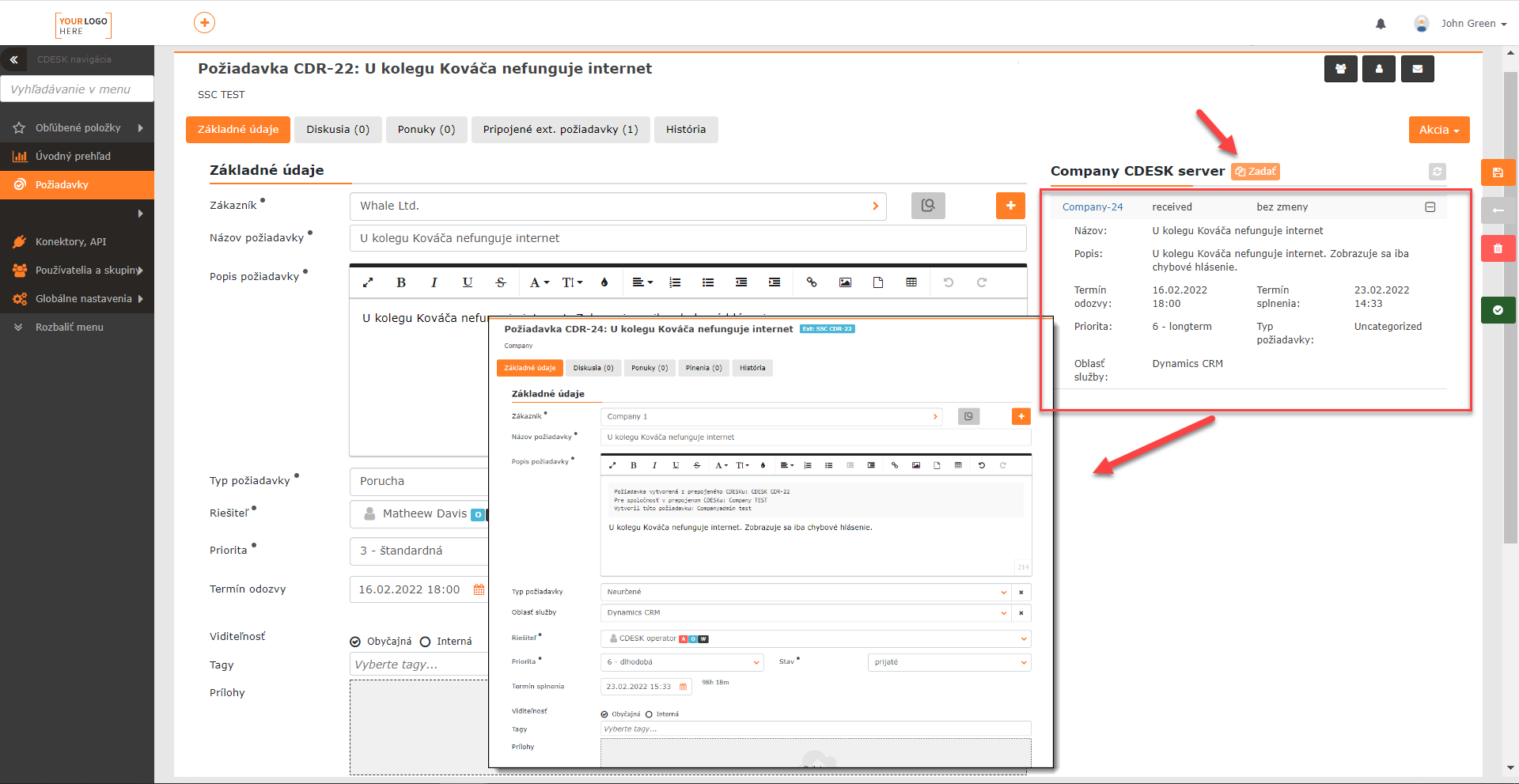
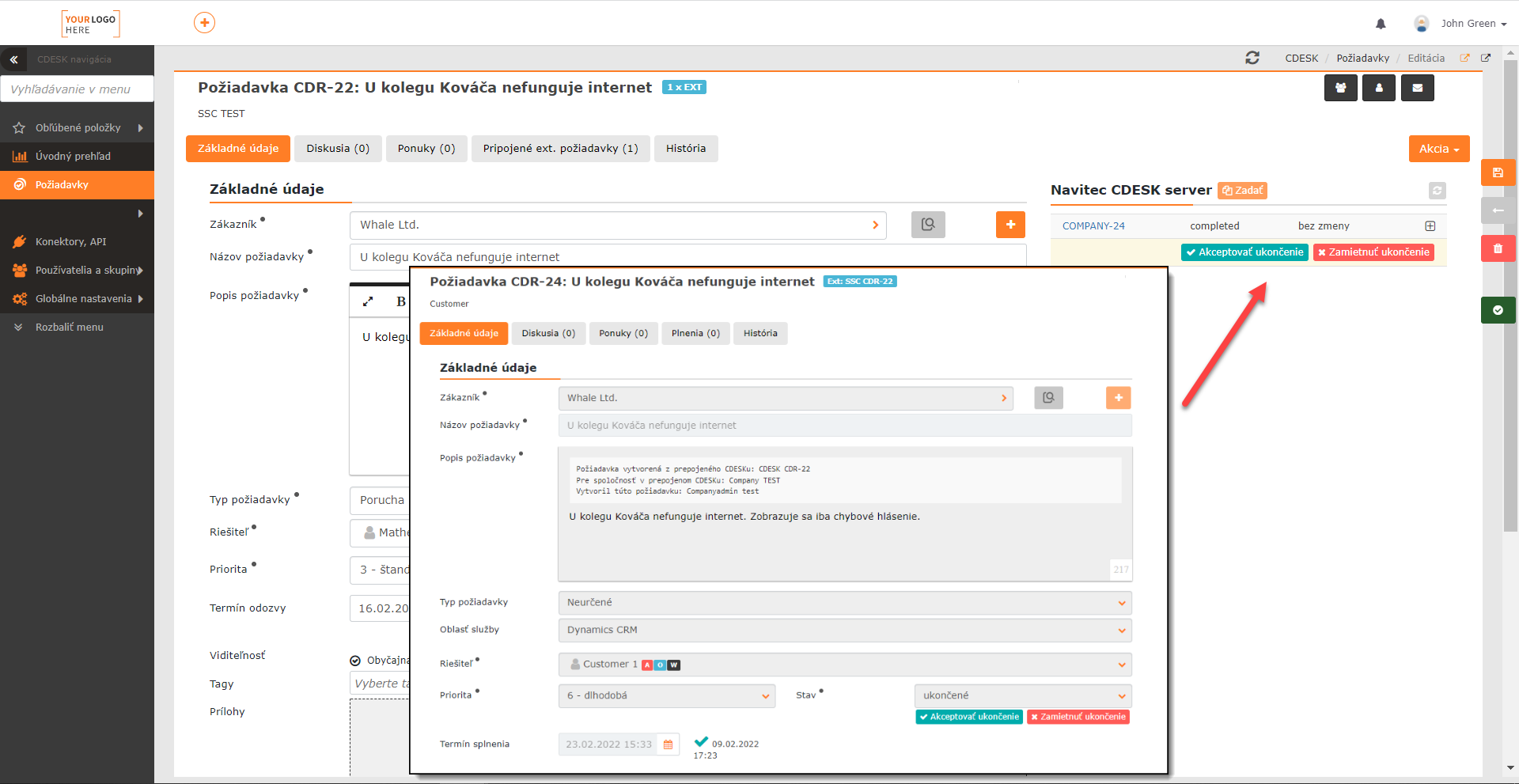
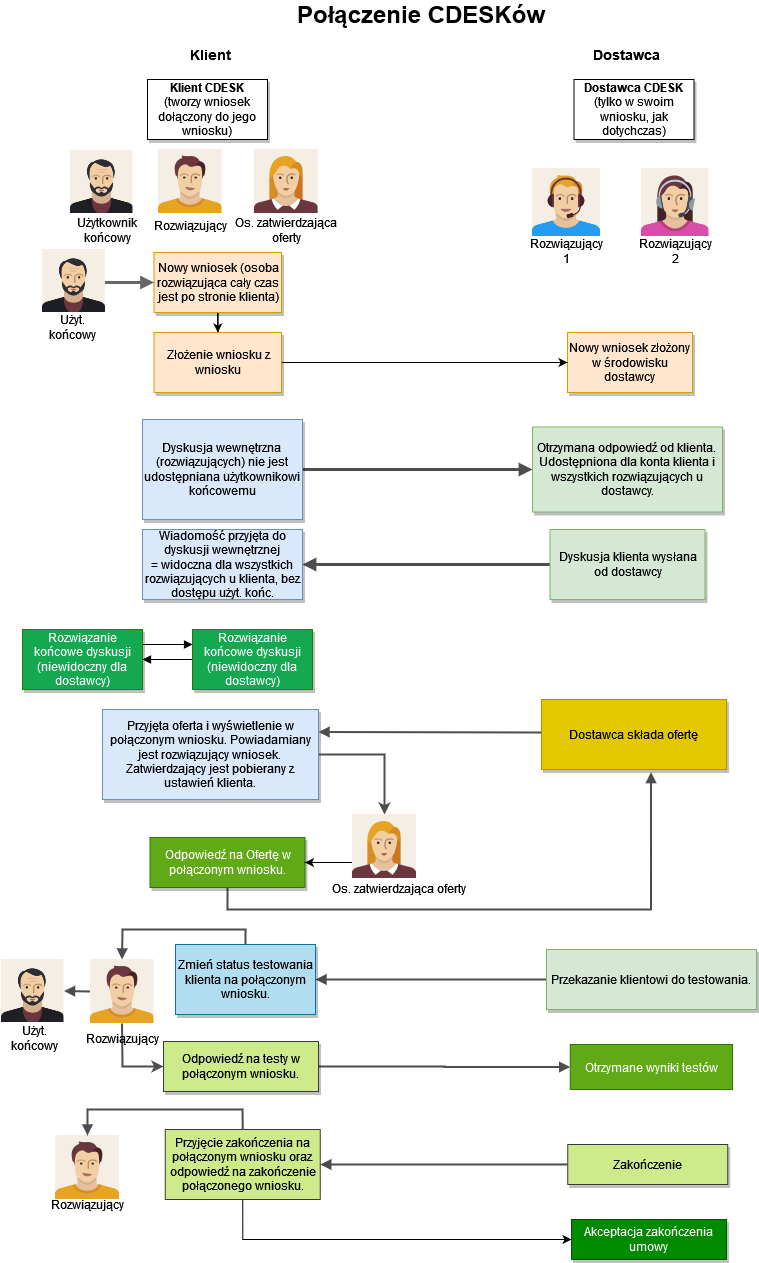
Lista wszystkich nowości CDESK 3.1.0 >